Начало работы с Adobe Media Encoder может быть увлекательным и сложным одновременно. Если вы хотите сначала ознакомиться с пользовательским интерфейсом, то вы пришли по адресу. В этом учебном пособии вы узнаете все, что нужно знать для эффективной работы в Adobe Media Encoder 2020. Даже если программа покажется вам немного сложной, пошаговое руководство поможет вам быстро сориентироваться.
Самые важные сведения
Вы узнаете, как ориентироваться в пользовательском интерфейсе Adobe Media Encoder, находить и создавать важные функции и управлять очередью для успешного рендеринга ваших проектов.
Пошаговое руководство
Откройте Adobe Media Encoder 2020, и вы сразу же увидите обзор с четырьмя окнами. В верхней области находятся классические меню, которые открывают доступ к различным инструментам и настройкам. Здесь вы найдете медиабраузер, очередь, контролируемые папки и опции кодирования.
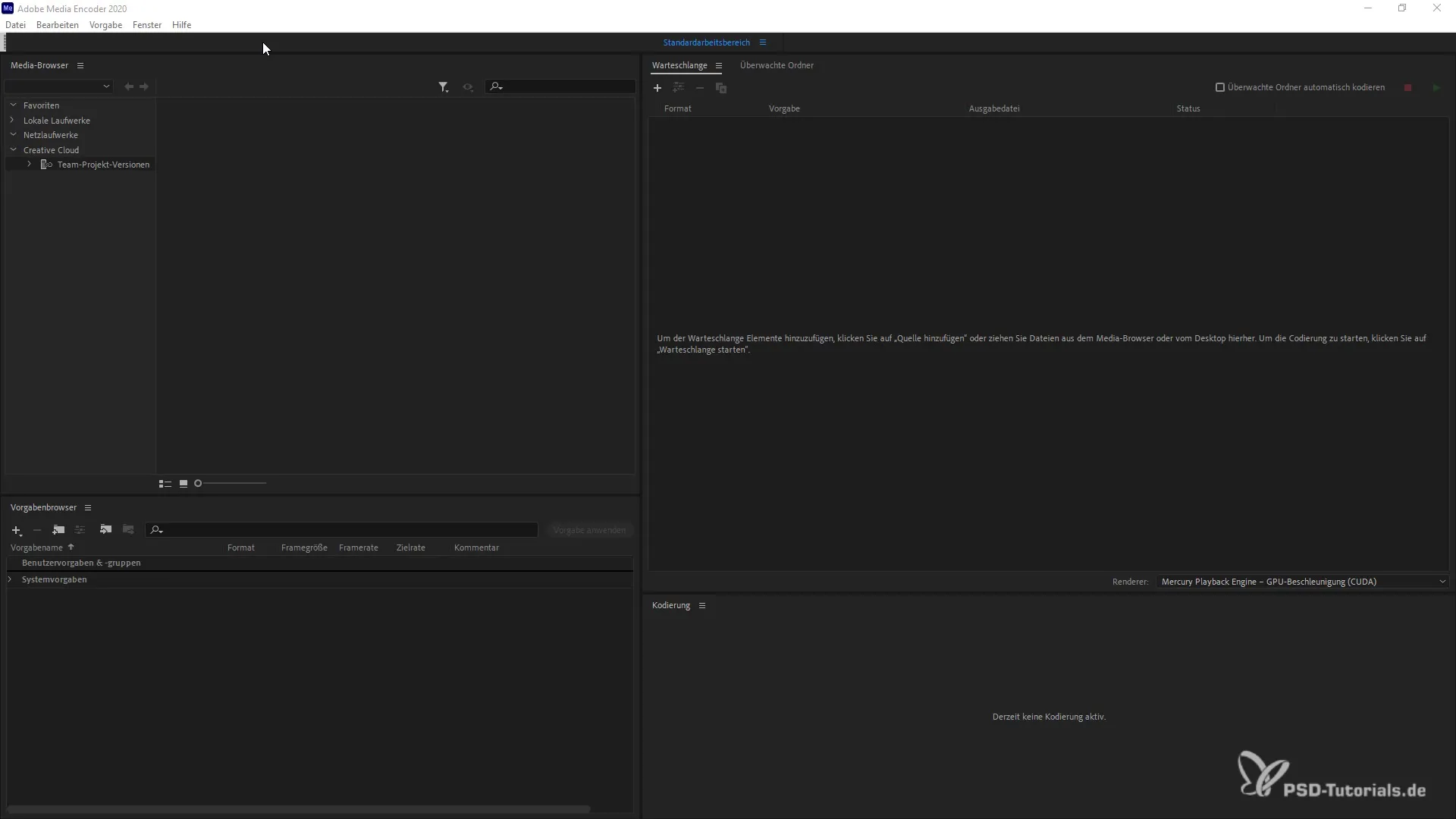
Важным элементом является область "Справка", в которой содержится полезная информация о кодере. Эта информация пригодится, если у вас возникнут вопросы о функциях программы или вы захотите оставить отзыв. Вы также можете управлять своей учетной записью, проверять наличие обновлений и настраивать рабочие пространства.
Первая задача - изучить различные меню. С помощью предустановленных опций вы можете задать определенные настройки для Render Settings и настроить их в соответствии с вашими потребностями. Вы также можете создавать, импортировать и управлять собственными пресетами. При желании можно даже создавать группы пресетов и настраивать их вид.
Еще один важный аспект - очередь. Вы можете добавлять элементы в очередь, выбирать пресеты, задавать параметры экспорта, запускать или останавливать задачи кодирования. Особенно полезна возможность импортировать проекты или медиаисточники непосредственно из After Effects и Premiere Pro в очередь и отображать их там.
Когда вы переходите к рендерингу проекта, вы можете сначала создать предварительный просмотр. Это особенно полезно для того, чтобы убедиться, что все работает правильно. Чтобы сэкономить ресурсы, можно заранее отрендерить версии медиафайлов с низким разрешением.
Кроме того, в журнале отображаются ошибки, которые могут возникнуть во время рендеринга. Эта функция поможет вам быстро выявить и устранить проблемы. Для организации работы можно сохранять очередь и проекты, а при необходимости загружать их снова.
Большим преимуществом Adobe Media Encoder является возможность модульного построения пользовательского интерфейса. Это дает вам возможность организовывать области по своему усмотрению, чтобы повысить эффективность работы.
Медиабраузер - еще один полезный инструмент для навигации по файлам и папкам. Вы можете просматривать свою медиатеку и создавать папки, которые автоматически отслеживаются для автоматизации рендеринга.
Также есть множество фильтров и вариантов поиска, которые помогут вам быстро найти нужные проекты или медиафайлы. Это особенно удобно, если вы регулярно работаете с большим количеством проектов.
Для работы с проектами можно использовать функцию drag-and-drop. Это позволяет быстро добавить файл в очередь, например, и связь между проектами создается автоматически.
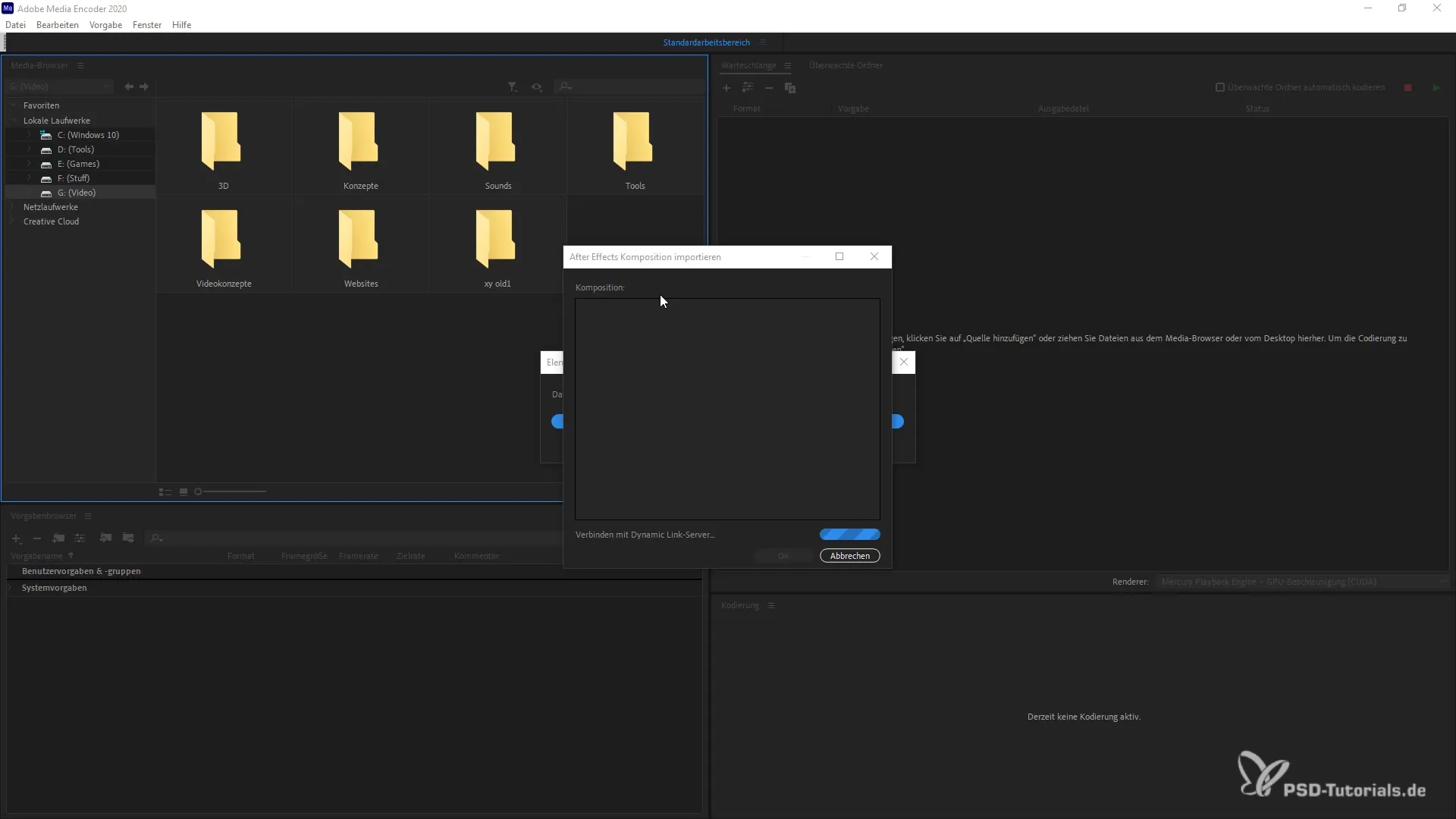
Наконец, вы можете настроить параметры и создать отраслевые значения по умолчанию для своих проектов. Это поможет вам сэкономить время и силы, добиваясь при этом наилучших результатов.
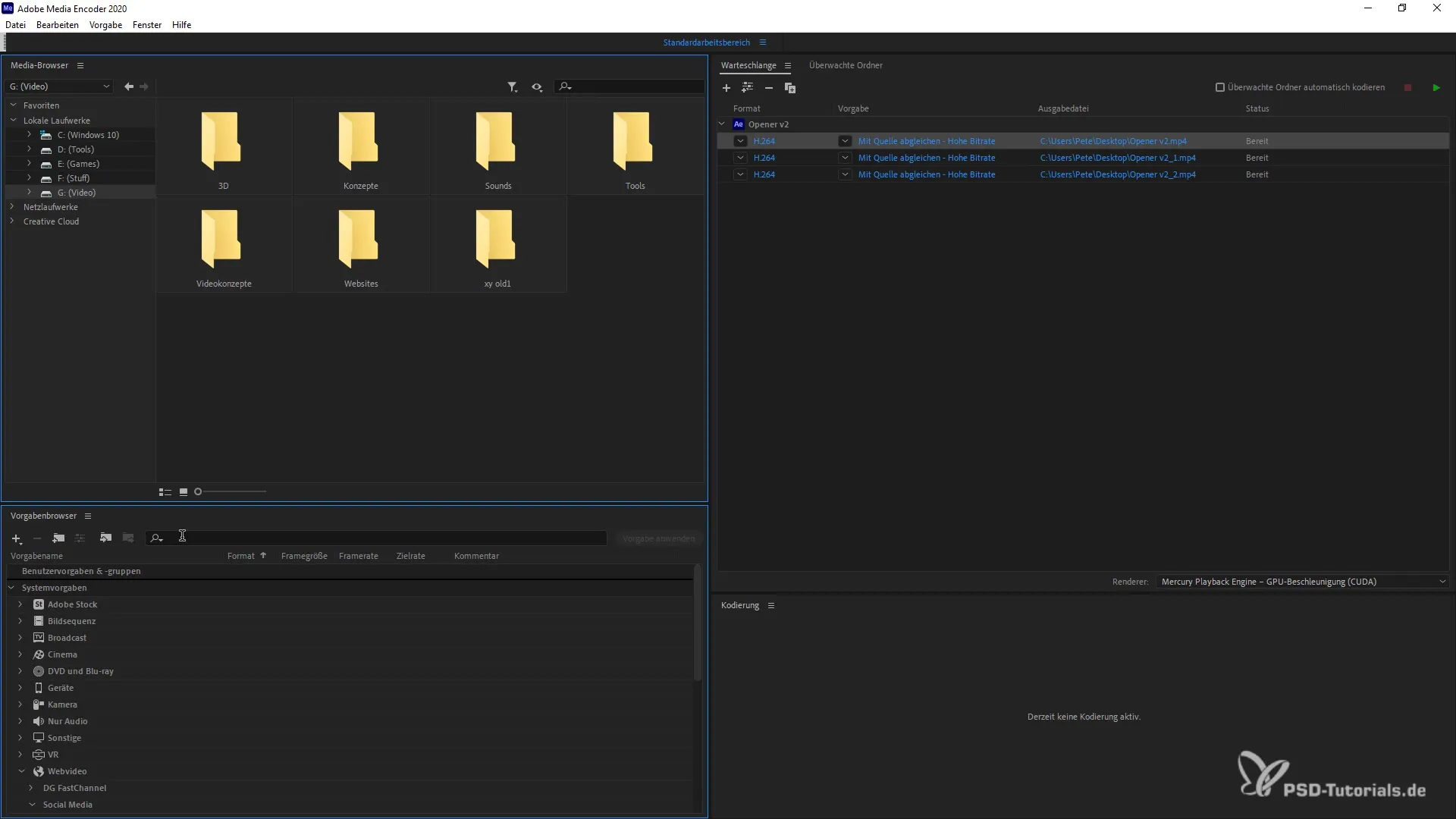
В этом учебнике вы получите базовые навыки, необходимые для того, чтобы не только использовать Adobe Media Encoder, но и освоить его. Теперь, когда вы знаете интерфейс, вы будете хорошо подготовлены к следующим шагам.
Резюме
Вы узнали все, что нужно знать о пользовательском интерфейсе и основах работы с Adobe Media Encoder 2020. Теперь вы можете организовывать, управлять и эффективно рендерить свои проекты.
Часто задаваемые вопросы
Как добавить проект в очередь? Просто перетащите проект в очередь.
Где можно найти справку по Adobe Media Encoder? Информацию и руководства можно найти в разделе справки.
Как создать пресет? Вы можете создать и настроить новый пресет в браузере пресетов.
Можно ли импортировать медиафайлы непосредственно из других приложений Adobe?Да, вы можете импортировать их непосредственно из After Effects и Premiere Pro.
Есть ли способ отобразить ошибки в процессе рендеринга?Да, в журнале отображаются все ошибки, возникающие в процессе рендеринга.

